Rad sa video snimcima često zahteva da isečemo suvišan ili ubacimo novi deo. Nažalost, nema mnogo dobrih besplatnih programa koji ovo dobro rade. Iz ovog razloga se mnogi korisnici odlučuju za komercijalna rešenja kao što su Adobe Premiere ili Sony Vegas. Jedan od dobrih besplatnih programa je Machete Video Editor Lite.
Program je osnovna verzija njihovog komercijalnog rešenja, pa radi samo sa dva formata (AVI i WMV) . Ti formati su ujedno i najkorišćeniji. Uvek možete da prebacite svoj video u Avi format korišćenjem nekih od video konvertera, na primer Video to Video je dobar program.
Elem, program nam, tokom instalacije, nije nudio nikakve tulbarove i slično, pa je sa tog aspekta bezbedan, za sada. U slučaju da vam se javi greška u kodecima, možete da ih instalirate odavde i odavde. Vodite računa da skinete Light verziju, a ne potpunu.
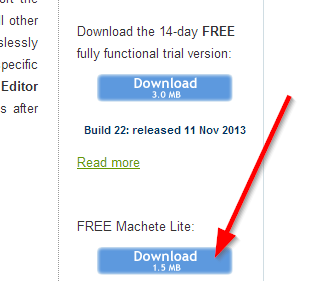
Otvorite program, ubacite video snimak pomoću Open funkcije i možete da započnete sa obradom.
Kako da isečete deo snimka?
Program omogućava da skratimo video ili isečemo deo iz njega. Korisno kada želimo da izbacimo reklame, pauze i slično. Za isečeni deo treba da odredimo početak i kraj. Stanete mišem na deo na koji želite da bude početak, pa potom morate da podesite ključni kadar (keyframe). Nakon toga u poslednjem koraku fiksirate početak.
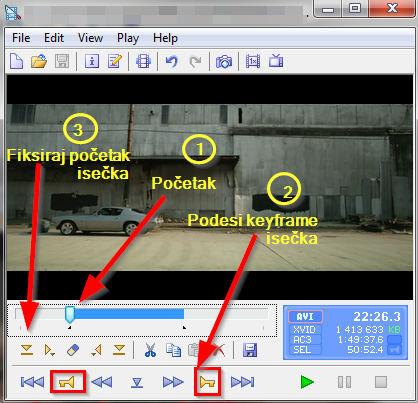
Ista procedura važi i za kraj isečka.
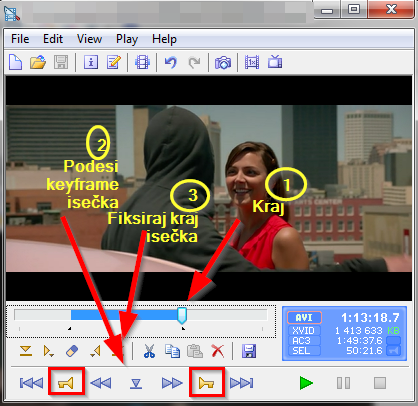
Sada odete na Edit – Cut selection. Isečak će biti izbačen iz snimka.
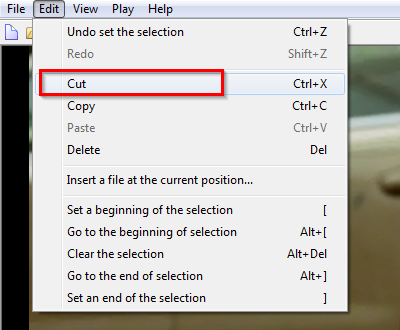
Prerađeni video treba da snimite pomoću File – Save As.
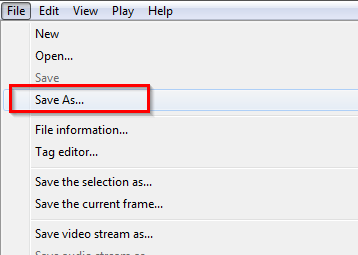
Kako da sačuvate isečak?
Ponekad želimo da sačuvamo samo isečak, a ne ostatak videa. To radimo tako što obeležimo početak i kraj videa (pogledajte prve dve slike u članku). I onda odaberemo opciju Save selection as.
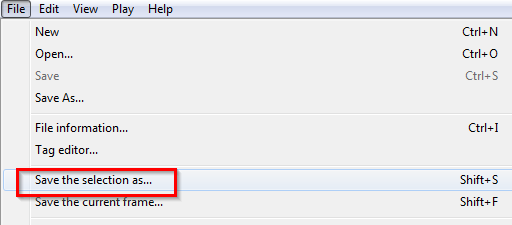
Sada će prethodno obeleženi deo videa biti sačuvan kao zaseban fajl.
Kako da ubacite jedan video u drugi?
I na kraju, može nam zatrebati da jedan snimak ubacimo u drugi. Ako ga ubacimo na samom kraju, onda je to isto kao i spajanje snimaka. Dakle, obeležite tačku u kojoj želite da ubacite novi snimak i onda kliknete na Edit – Insert a file at the current position.
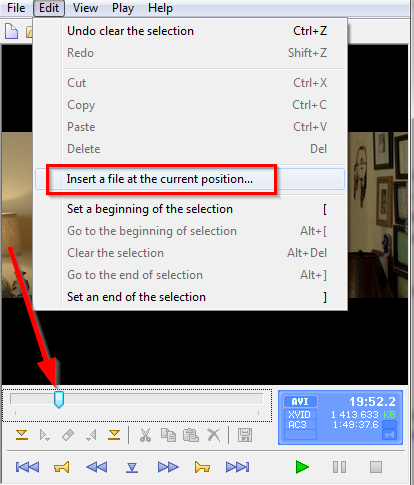
Potom je potrebno da odete na Save as kao u prethodnom koraku i sve će biti sačuvano na računaru.
Sve u svemu, program radi dobro, nema naprednih funkcija, ali može da posluži za povremenu upotrebu.